Conexión NetSuite¶
Introducción¶
Una conexión NetSuite se configura mediante el conector NetSuite, lo que permite establecer el acceso al extremo de NetSuite. Una vez establecida la conexión, puede configurar una o más actividades NetSuite asociadas con esa conexión para que se utilicen como origen para proporcionar datos a una operación o como destino para consumir datos en una operación. Además, la conexión NetSuite se puede utilizar en secuencias de comandos.
Nota
Este conector admite la política de la organización Habilitar reautenticación en caso de cambio. Si está habilitado, un cambio en la Cuenta, la Clave de consumidor o la Clave de token en esta conexión requiere que los usuarios vuelvan a ingresar el Secreto de consumidor y el Secreto de token para la conexión.
Crear o Editar una Conexión de NetSuite¶
Se crea una nueva conexión de NetSuite utilizando el conector de NetSuite desde una de estas ubicaciones:
- La pestaña extremos y conectores del proyecto de la paleta de componentes de diseño (consulte paleta de componentes de diseño).
- La página Conexiones globales (vea Crear un extremo global en Conexiones globales).
Se puede editar una conexión NetSuite existente desde estas ubicaciones:
- La pestaña extremos y conectores del proyecto de la paleta de componentes de diseño (consulte paleta de componentes de diseño).
- La pestaña Componentes del panel del proyecto (vea menú de acciones de componentes en la pestañaComponentes del panel Proyecto).
- La página Conexiones globales (vea Editar un extremo global en Conexiones globales).
Configurar una Conexión NetSuite¶
La configuración de una conexión de NetSuite incluye estos campos:
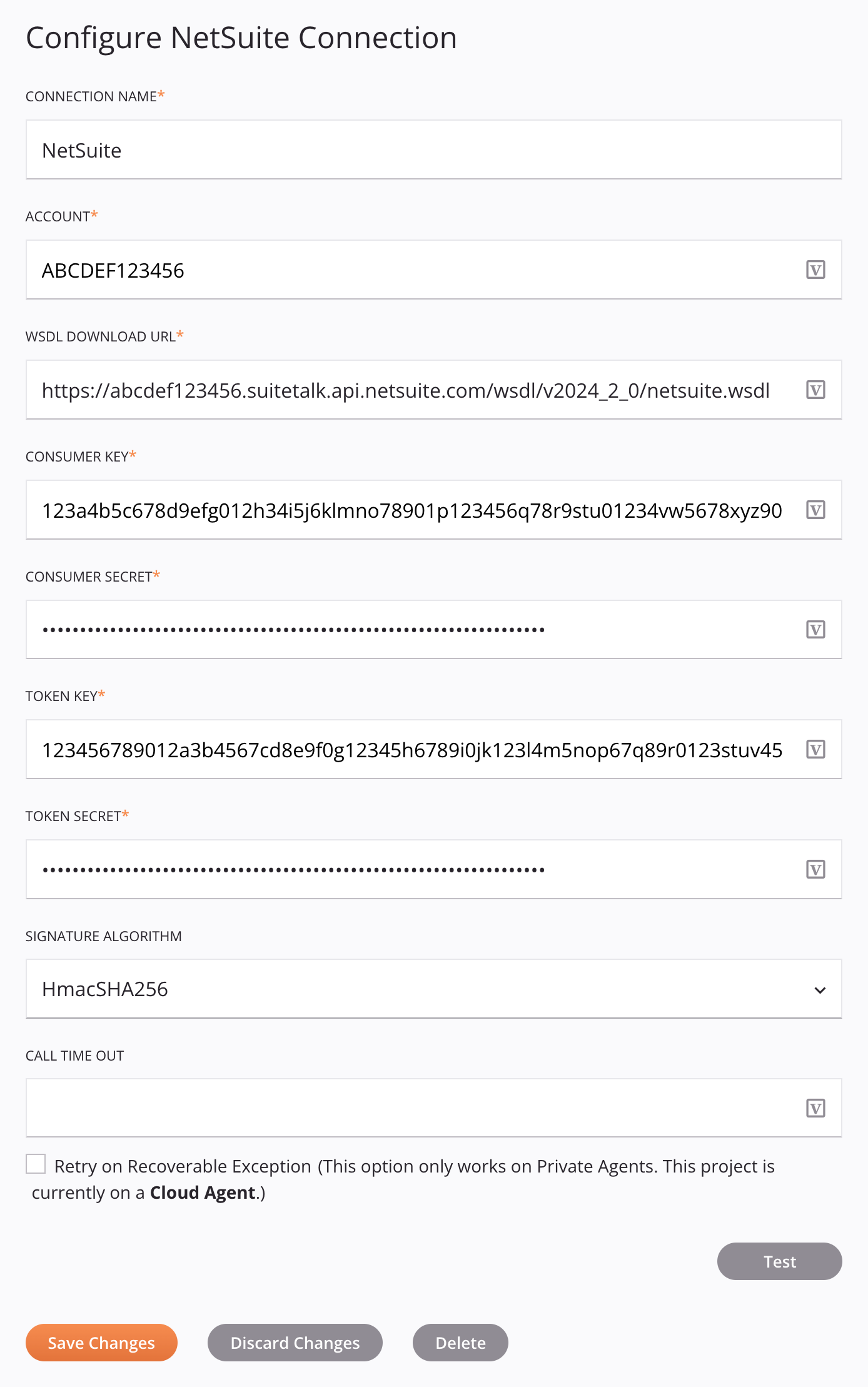
Consejo
Campos con un icono variable ![]() admite el uso de variables globales, variables del proyecto y variables Jitterbit. Comience escribiendo un corchete abierto
admite el uso de variables globales, variables del proyecto y variables Jitterbit. Comience escribiendo un corchete abierto [ en el campo o haciendo clic en el ícono de variable para mostrar una lista de las variables existentes para elegir.
-
Nombre del Extremo: Ingrese un nombre para identificar la conexión de NetSuite. El nombre debe ser único para cada conexión de NetSuite y no debe contener barras diagonales (
/) o dos puntos (:). Este nombre también se utiliza para identificar el extremo de NetSuite, que hace referencia tanto a una conexión específica como a sus actividades. -
Cuenta: Ingrese el ID de la cuenta de NetSuite asociada con la cuenta de NetSuite que desea utilizar. Las cuentas asociadas con un ambiente sandbox de NetSuite pueden indicarse con un sufijo como SB1, SB2, etc.
-
URL de descarga de WSDL: Ingrese la URL específica de la cuenta del WSDL de NetSuite que utiliza la instancia de NetSuite. Jitterbit admite las versiones de WSDL que se enumeran en Requisitos previos de NetSuite. Las instrucciones para obtener la URL WSDL específica de la cuenta se proporcionan en Usar una URL WSDL específica de la cuenta de NetSuite.
-
Clave de consumidor y Secreto de consumidor: ingrese los valores de Clave de consumidor y Secreto de consumidor de NetSuite. Si utilizó el paquete de registros de integración proporcionado por Jitterbit (consulte Requisitos previos de NetSuite), utilice los siguientes valores:
- Clave de consumidor: 768b136f26ea98b957e7dd2e87bad89077ca2ec484a0cb72c5a8e1b003627213
- Secreto del consumidor: 0dbf3d5e3c2d2ff72ef1a8e8d564d5786da2f60006ad97a00246d7ce924c8b51
Si creó el registro de integración de otra manera, siga los pasos descritos en Recopilar valores para usar NetSuite TBA para obtener valores a utilizar.
-
Clave de token y Secreto de token: ingrese los valores de ID de token de NetSuite y Secreto de token obtenidos de NetSuite. Para obtener instrucciones sobre cómo obtener estos valores, consulte Recopilar valores para usar NetSuite TBA.
Precaución
Si está utilizando una cuenta sandbox de NetSuite, cada vez que se actualice el sandbox, deberá crear nuevos tokens.
-
Algoritmo de firma: Utilice el menú desplegable para seleccionar el algoritmo de firma que se utilizará para firmar la solicitud, uno de los siguientes: HMAC-SHA1 o HMAC-SHA256. El algoritmo de firma determina cómo se cifra la carga útil.
Nota
NetSuite ha dejado obsoleto HMAC-SHA1 como método de firma válido a favor de HMAC-SHA256 a partir de estas versiones:
- Cuentas que no son de producción: NetSuite versión 2021.2 y posteriores.
- Cuentas de producción: NetSuite versión 2023.1 y posteriores.
La desuso de HMAC-SHA1 es independiente de la versión de WSDL que especifique en la configuración de la conexión de NetSuite.
-
Tiempo de espera de llamada: Ingrese el valor del tiempo de espera de llamada en segundos si desea que el valor del tiempo de espera sea menor que la configuración predeterminada del agente.
Nota
La configuración predeterminada del agente para el tiempo de espera de las llamadas de NetSuite es de 300 segundos. Para los agentes privados, este valor predeterminado se puede cambiar en el
[Connectorsinfo]sección del archivo de configuración del agente privado. -
Retry on Recoverable Exception: Esta configuración solo es funcional cuando se utiliza un ambiente asociado con un grupo de agentes privados cuyos agentes son de la versión 10.24 o posterior. Su comportamiento depende de la versión del agente privado. Cuando se selecciona, esta configuración se utiliza para reintentar una solicitud rechazada a NetSuite cuando se cumple cualquiera de estos criterios:
- Agentes privados 10.24 y posteriores: Se alcanzó el límite de gobernanza de NetSuite para solicitudes simultáneas y aparece el error
WS_REQUEST_BLOCKEDse devuelve. - Agentes privados 10.36 y posteriores: NetSuite no devuelve una respuesta en el plazo esperado y se produce una excepción de tiempo de espera.
Para verificar los límites de concurrencia de su cuenta de NetSuite, en la interfaz de usuario de NetSuite, vaya a Configuración > Integración > Gobernanza de la integración. Para obtener más información, consulte la documentación de NetSuite sobre Límites de gobernanza de concurrencia basados en niveles de servicio y licencias de SuiteCloud Plus.
Para que esta configuración tenga efecto, la variable Jitterbit
jitterbit.netsuite.asyncNo debe configurarse entruearriba en la cadena de la operación.Con agentes privados versión 10.23 o anterior, en agentes en la nube, o si la variable asincrónica Jitterbit está habilitada, esta configuración se ignorará.
Seleccione la casilla de verificación Reintentar en caso de excepción recuperable para expandir opciones de configuración adicionales:
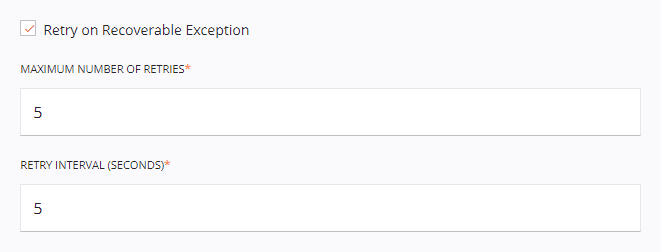
-
Intervalo de reintento (segundos): Ingrese la cantidad de segundos (máximo de 5 segundos) a esperar entre el reenvío de una solicitud rechazada a NetSuite.
-
Máximo de reintentos: Ingrese la cantidad de veces (máximo de 5 reintentos) que se reenviará una solicitud rechazada a NetSuite. Si la solicitud sigue siendo rechazada después de la cantidad máxima de reintentos, se devolverá una excepción con un mensaje de error en el registro de operación. Además, el agente privado registrará cada reintento en el
jitterbit-agent.logarchivo de registro.Cada reintento se trata como parte de la misma ejecución de la operación, donde solo aparece un único registro en el registro de operación. Cualquier acción de operación configurados para ejecutar operaciones abajo en la cadena se activan según el estado final de la operación después de volver a intentarlo hasta el número máximo de reintentos.
- Agentes privados 10.24 y posteriores: Se alcanzó el límite de gobernanza de NetSuite para solicitudes simultáneas y aparece el error
-
Prueba: Haga clic para verificar la conexión utilizando las credenciales proporcionadas.
Precaución
Si recibe un error relacionado con el centro de datos mientras prueba la conexión, es posible que deba utilizar una URL WSDL diferente. Para obtener más información, consulte Error del centro de datos de NetSuite.
-
Guardar cambios: Haga clic para guardar y cerrar la configuración de conexión.
-
Descartar cambios: Después de realizar cambios en una configuración nueva o existente, haga clic para cerrar la configuración sin guardar. Un mensaje le solicitará que confirme que desea descartar los cambios.
-
Eliminar: Después de abrir una configuración de conexión existente, haga clic para eliminar permanentemente la conexión del proyecto y cerrar la configuración (consulte Dependencias de componentes, eliminación y remoción). Un mensaje te pedirá que confirmes que deseas eliminar la conexión.
Próximos Pasos¶
Una vez creada una conexión de NetSuite, se puede acceder a las acciones del menú para esa conexión desde la pestaña Componentes del panel del proyecto. Consulte menú de acciones de conexión para más detalles.
Después de configurar una conexión de NetSuite, puede configurar una o más actividades de NetSuite asociadas con esa conexión para que se utilicen como fuente para proporcionar datos a una operación o como destino para consumir datos en una operación, o puede utilizar la conexión de NetSuite dentro de un secuencia de comandos.
Configurar Actividades¶
Las actividades de NetSuite interactúan con la conexión de NetSuite para actuar como fuentes (proporcionando datos dentro de una operación) o destinos (recibiendo datos dentro de una operación).
Después de configurar una conexión de NetSuite, utilice el menú desplegable Mostrar para filtrar por Extremos y, a continuación, haga clic en el bloque de conexión de NetSuite para mostrar las actividades que están disponibles para usarse con una conexión de NetSuite:
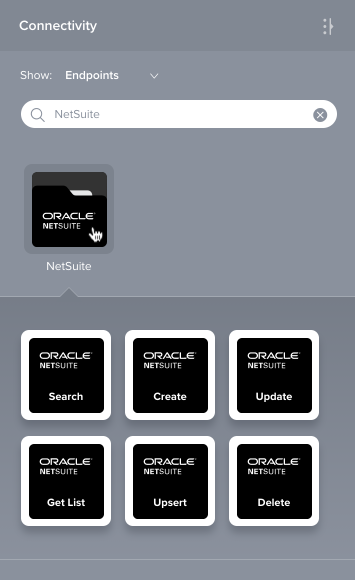
Para obtener más información, consulte estas actividades:
- Buscar: Recupera registros existentes de un extremo de NetSuite y está destinado a usarse como fuente en una operación.
- Crear: Crea nuevos registros en un extremo de NetSuite y está destinado a usarse como destino en una operación.
- Actualizar: Actualiza registros existentes en un extremo de NetSuite y está destinado a usarse como objetivo en una operación.
- Obtener lista: Recupera una lista de registros existentes según la ID de un extremo de NetSuite y está destinado a usarse como objetivo en una operación.
- Actualizar: Actualiza registros existentes y crea nuevos registros en un extremo de NetSuite y está destinado a usarse como destino en una operación.
- Borrar: Elimina registros en un extremo de NetSuite y está destinado a usarse como objetivo en una operación.
Uso de Conexiones NetSuite en Secuencias de Comandos¶
Se puede hacer referencia a las conexiones de NetSuite en un secuencia de comandos mediante funciones de secuencia de comandos que utilizan un netSuiteOrg como parámetro. Para obtener más información, consulte Uso de funciones de NetSuite.